1. ctrl+shift+r:打开资源
这可能是所有快捷键组合中最省时间的了。这组快捷键可以让你打开你的工作区中任何一个文件,而你只需要按下文件名或mask名中的前几个字母,比如applic*.xml。美中不足的是这组快捷键并非在所有视图下都能用。
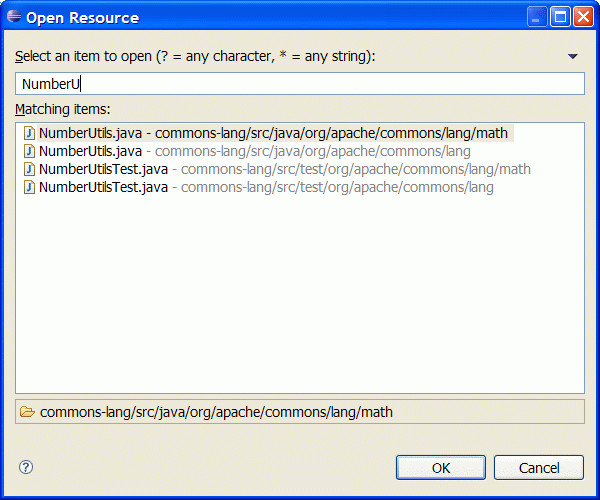
2. ctrl+o:快速outline
如果想要查看当前类的方法或某个特定方法,但又不想把代码拉上拉下,也不想使用查找功能的话,就用ctrl+o吧。它可以列出当前类中的所有方法及属性,你只需输入你想要查询的方法名,点击enter就能够直接跳转至你想去的位置。
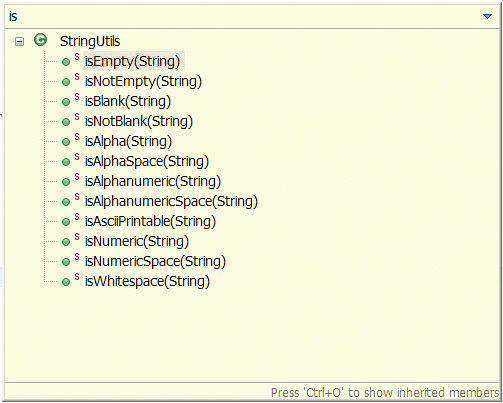
3. ctrl+e:快速转换编辑器
这组快捷键将帮助你在打开的编辑器之间浏览。使用ctrl+page down或ctrl+page up可以浏览前后的选项卡,但是在很多文件打开的状态下,ctrl+e会更加有效率。
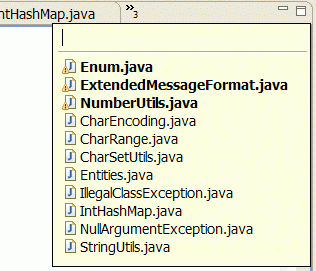
4. ctrl+2,L:为本地变量赋值
开发过程中,我常常先编写方法,如Calendar.getInstance(),然后通过ctrl+2快捷键将方法的计算结果赋值于一个本地变量之上。 这样我节省了输入类名,变量名以及导入声明的时间。Ctrl+F的效果类似,不过效果是把方法的计算结果赋值于类中的域。
5. alt+shift+r:重命名
重命名属性及方法在几年前还是个很麻烦的事,需要大量使用搜索及替换,以至于代码变得零零散散的。今天的Java IDE提供源码处理功能,Eclipse也是一样。现在,变量和方法的重命名变得十分简单,你会习惯于在每次出现更好替代名称的时候都做一次重命名。要使 用这个功能,将鼠标移动至属性名或方法名上,按下alt+shift+r,输入新名称并点击回车。就此完成。如果你重命名的是类中的一个属性,你可以点击alt+shift+r两次,这会呼叫出源码处理对话框,可以实现get及set方法的自动重命名。
6. alt+shift+l以及alt+shift+m:提取本地变量及方法
源码处理还包括从大块的代码中提取变量和方法的功能。比如,要从一个string创建一个常量,那么就选定文本并按下alt+shift+l即可。如果同 一个string在同一类中的别处出现,它会被自动替换。方法提取也是个非常方便的功能。将大方法分解成较小的、充分定义的方法会极大的减少复杂度,并提 升代码的可测试性。
7. shift+enter及ctrl+shift+enter
Shift+enter在当前行之下创建一个空白行,与光标是否在行末无关。Ctrl+shift+enter则在当前行之前插入空白行。
8. Alt+方向键
这也是个节省时间的法宝。这个组合将当前行的内容往上或下移动。在try/catch部分,这个快捷方式尤其好使。
9. ctrl+m
大显示屏幕能够提高工作效率是大家都知道的。Ctrl+m是编辑器窗口最大化的快捷键。
10. ctrl+.及ctrl+1:下一个错误及快速修改
ctrl+.将光标移动至当前文件中的下一个报错处或警告处。这组快捷键我一般与ctrl+1一并使用,即修改建议的快捷键。新版Eclipse的修改建 议做的很不错,可以帮你解决很多问题,如方法中的缺失参数,throw/catch exception,未执行的方法等等。
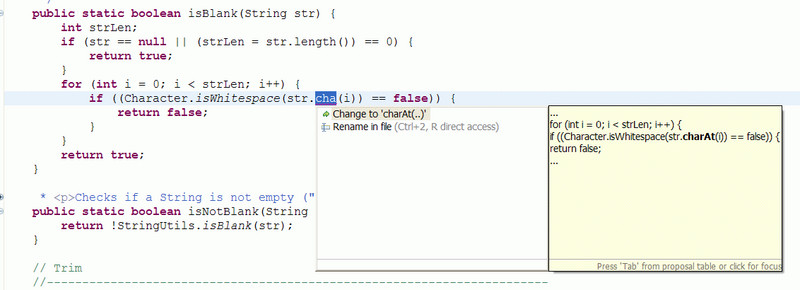
第二部分:
1. Ctrl+左键 和F3
这个是大多数人经常用到的,用来查看变量、方法、类的定义
跳到光标所在标识符的定义代码。当按执行流程阅读时,F3实现了大部分导航动作。
2 Ctrl+Shift+G
在工作空间中查找引用了光标所在标识符的位置。可以说是与F3相反的快捷键。当按类定义进行阅读时,可以迅速找出当前类方法在被哪些类调用了。
3. Ctrl+T
查看一个类的继承关系树,是自顶向下的,再多按一次Ctrl+T, 会换成自底向上的显示结构。与"F4"快捷键不同的是显示方式。
提示:选中一个方法名,按Ctrl+T,可以查看到有这个同名方法的父类、子类、接口。
助记:"T"------->"Tree"----->"层次树"
4.Alt+左右方向键
我们经常会遇到看代码时Ctrl+左键,层层跟踪,然后迷失在代码中的情况,这时只需要按“Alt+左方向键”就可以退回到上次阅读的位置,同理,按“Alt+右方向键”会前进到刚
才退回的阅读位置,就像浏览器的前进和后退按钮一样。
Alt+-->返回上一个阅读位置。使用查找功能或导航功能跳转后,可以用ALT-左箭头返回上一个阅读位置,而且还是多层历史记录。类似IE的后退。若要这个后退功能 达到最好效
率,就要养成使用它的习惯,例如遇到了一个方法调用,用F3打开了它所在的类文件,看完后应用alt-左箭头来后退,而不是直接关掉新打开的标 签页。否则这个新开的标签页将
会被记录到历史中,下次后退到这里时又会被重新打开。
5.Ctrl+Alt+H
如果你想知道一个类的方法到底被那些其他的类调用,那么请选中这个方法名,然后按“Ctrl+Alt+H”,Eclipse就会显示出这个方法被哪些方法调用,最终产生一个调用关系树。
助记:"H"--->"Hierarchy"--->"调用层次"
6. Control-Q: 回到最后一次编辑的地方。这个快捷键也是当你在代码中跳转后用的。特别是当你钻的过深,忘记你最初在做什么的时候。
7 Control-/: 对一行注释或取消注释。对于多行也同样适用。
8. Control-Alt-down arrow: 复制高亮显示的一行或多行。
9. Alt-down arrow: 将一行或多行向下移动。Alt-up arrow会向上移动。